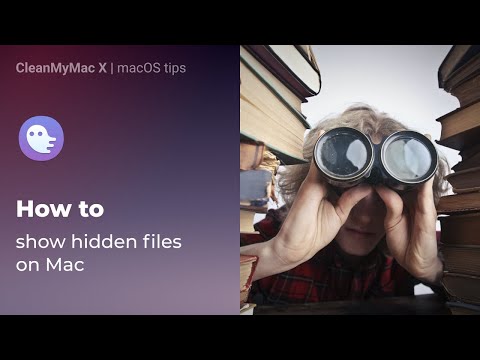
Turinys
- Kas paslėpta, paaiškinama naudojant „Terminal“
- Terminalas yra jūsų draugas
- Tai, kas buvo paslėpta, dabar gali pamatyti
- Paslėpti netvarką
- Daugiau apie terminalą
Kas paslėpta, paaiškinama naudojant „Terminal“
Jūsų „Mac“ yra keletas paslapčių, paslėptų aplankų ir failų, kurie jums nematomi. Daugelis iš jūsų gali net nesuvokti, kiek „Mac“ yra paslėptų duomenų, pradedant pagrindiniais dalykais, tokiais kaip vartotojo duomenų ir programų prioritetiniai failai, ir baigiant pagrindiniais sistemos duomenimis, kuriuos „Mac“ reikia tinkamai paleisti. „Apple“ slepia šiuos failus ir aplankus, kad netyčia nepakeistų ar neištrintų svarbių duomenų, kurių reikia jūsų „Mac“.
„Apple“ argumentai yra geri, tačiau kartais gali reikėti peržiūrėti šiuos nepaprastus „Mac“ failų sistemos kampus. Tiesą sakant, jūs pastebėsite, kad prieiga prie šių paslėptų „Mac“ kampų yra vienas iš daugelio „Mac“ trikčių šalinimo vadovų, taip pat svarbių duomenų, tokių kaip el. Pašto žinutės ar „Safari“ žymių, atsarginių kopijų kūrimo instrukcijos, žingsnių. Laimei, „Apple“ apima būdus, kaip pasiekti šias paslėptas gėrybes „OS X“ ir naujesnėse „MacOS“ programose. Šiame vadove mes susitelksime į naudojimąsi „Terminal“ programa, kuri teikia į komandų eilutę panašią sąsają su daugeliu „Mac“ pagrindinių funkcijų.

Naudojant „Terminal“, reikia tik paprastos komandos, kad jūsų „Mac“ išskleistų savo paslaptis.
Terminalas yra jūsų draugas
-
Paleisti Terminalas, esantis / Programos / Komunalinės paslaugos /.

-
Įveskite arba nukopijuokite / įklijuokite žemiau esančias komandas į terminalo langą, po vieną, paspausdami Įveskite po kiekviena.
pagal nutylėjimą rašo com.apple.finder AppleShowAllFiles TRUE
„killall Finder“

-
Įvedę dvi aukščiau esančias eilutes į „Terminal“, galėsite naudoti „Finder“, kad būtų rodomi visi paslėpti „Mac“ failai. Pirmoje eilutėje ieškikliui rodomi visi failai, neatsižvelgiant į tai, kaip nustatyta paslėpta vėliava. Antroji eilutė sustoja ir paleidžiama iš naujo ieškikliui, todėl pakeitimai gali įsigalioti. Galite pamatyti, kad darbalaukis išnyks ir vėl pasirodys, kai vykdysite šias komandas; Tai normalu.
Tai, kas buvo paslėpta, dabar gali pamatyti
Dabar, kai ieškiklis rodo paslėptus failus ir aplankus, ką galite pamatyti? Atsakymas priklauso nuo konkretaus aplanko, kurį apžiūrite, tačiau beveik kiekviename aplanke pamatysite failą pavadinimu .DS_Store. DS_Store faile yra informacijos apie dabartinį aplanką, įskaitant piktogramą, kurią norite naudoti aplankui, vietą, kurioje jo langas atsidarys, ir kitus informacijos, reikalingos sistemai, bitus.
Svarbiau nei visur esantis .DS_Store failas yra paslėpti aplankai, kuriuos „Mac“ vartotojai turėjo prieigą, pavyzdžiui, aplankas „Library“ jūsų namų aplanke. Bibliotekos aplanke yra daug failų ir aplankų, susijusių su konkrečiomis programomis ir paslaugomis, kurias naudojate „Mac“. Pavyzdžiui, ar kada susimąstėte, kur saugomi jūsų el. Pašto pranešimai? Jei naudosite „Mail“, juos rasite paslėptame bibliotekos aplanke. Taip pat aplanke „Library“ yra jūsų kalendorius, pastabos, kontaktai, išsaugotų programų būsenos ir dar daugiau.
Eikite į priekį ir apžiūrėkite bibliotekos aplanką, tačiau nekeiskite jokių pakeitimų, nebent kiltų konkreti problema, kurią bandote išspręsti.
Dabar, kai „Finder“ galite pamatyti visus paslėptus aplankus ir failus (tarkime, kad tris kartus greitai), greičiausiai norėsite juos dar kartą paslėpti, jei tik todėl, kad jie dažniausiai užgriozdina „Finder“ langus pašaliniais elementais.
Paslėpti netvarką
-
Paleisti Terminalas, esantis / Programos / Komunalinės paslaugos /.
-
Įveskite arba nukopijuokite / įklijuokite žemiau esančias komandas į terminalo langą, po vieną, paspausdami Įveskite po kiekviena.
pagal nutylėjimą rašo com.apple.finder AppleShowAllFiles FALSE
„killall Finder“

-
Bukas! Paslėpti failai vėl paslėpti. Jokiam paslėptam aplankui ar failui nebuvo padaryta žala rengiant šį Mac patarimą.
Daugiau apie terminalą
Jei „Terminalo“ programos galia jus suintrigavo, daugiau informacijos apie tai, kokias paslaptis gali atskleisti terminalas, galite rasti mūsų vadove: Naudokite terminalo programą norėdami pasiekti paslėptas funkcijas.

